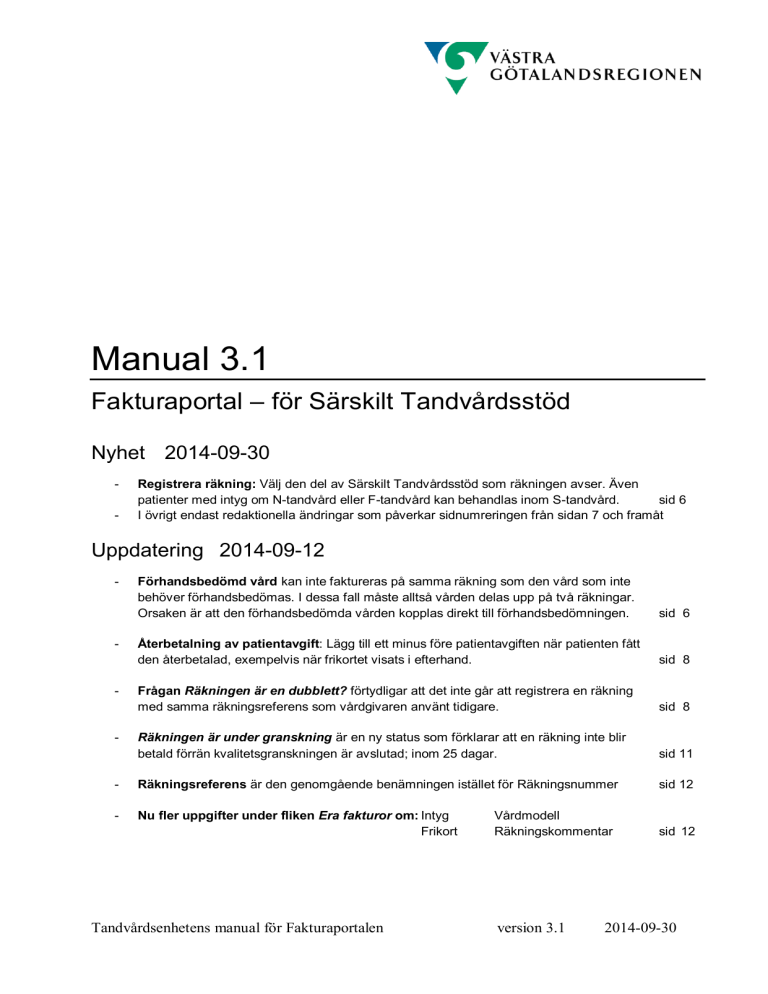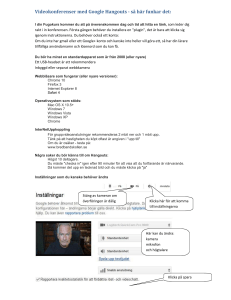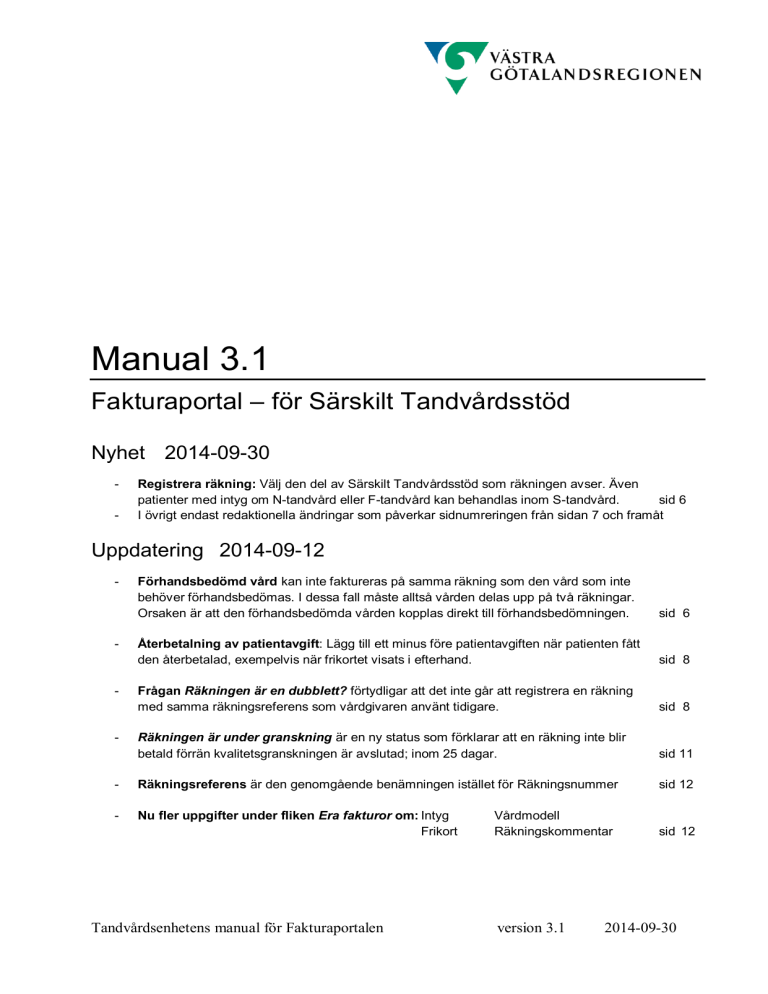
Manual 3.1
Fakturaportal – för Särskilt Tandvårdsstöd
Nyhet 2014-09-30
-
Registrera räkning: Välj den del av Särskilt Tandvårdsstöd som räkningen avser. Även
patienter med intyg om N-tandvård eller F-tandvård kan behandlas inom S-tandvård.
sid 6
I övrigt endast redaktionella ändringar som påverkar sidnumreringen från sidan 7 och framåt
Uppdatering 2014-09-12
-
Förhandsbedömd vård kan inte faktureras på samma räkning som den vård som inte
behöver förhandsbedömas. I dessa fall måste alltså vården delas upp på två räkningar.
Orsaken är att den förhandsbedömda vården kopplas direkt till förhandsbedömningen.
sid 6
Återbetalning av patientavgift: Lägg till ett minus före patientavgiften när patienten fått
den återbetalad, exempelvis när frikortet visats i efterhand.
sid 8
Frågan Räkningen är en dubblett? förtydligar att det inte går att registrera en räkning
med samma räkningsreferens som vårdgivaren använt tidigare.
sid 8
Räkningen är under granskning är en ny status som förklarar att en räkning inte blir
betald förrän kvalitetsgranskningen är avslutad; inom 25 dagar.
sid 11
-
Räkningsreferens är den genomgående benämningen istället för Räkningsnummer
sid 12
-
Nu fler uppgifter under fliken Era fakturor om: Intyg
Frikort
sid 12
-
-
-
Tandvårdsenhetens manual för Fakturaportalen
Vårdmodell
Räkningskommentar
version 3.1
2014-09-30
2
Innehåll
Fakturaportalen – snabb och korrekt ersättning ..............................................................3
Undantag då Fakturaportalen inte ska användas ............................................................................................ 3
Logga in i Fakturaportalen .................................................................................................4
Kontrollera om intyg fortfarande är giltigt .........................................................................5
1. Registrera manuell räkning............................................................................................6
2. Ladda upp fakturafil ........................................................................................................9
3. Era fakturor ................................................................................................................... 11
4. Klinikkontakt och Användare ....................................................................................... 13
5. Lösenord........................................................................................................................ 14
6. Hjälp ............................................................................................................................... 14
7. Kontakt........................................................................................................................... 14
8. Logga ut......................................................................................................................... 14
Bilaga 1
Så här laddar du ner webbläsaren Chrome ............................................. 15
Tandvårdsenhetens manual för Fakturaportalen
version 3.1
2014-09-30
3
Fakturaportalen – snabb och korrekt ersättning
Fakturaportalen används för att fakturera Tandvårdsenheten för behandlingar inom Särskilt
Tandvårdsstöd i Västra Götaland.
N-tandvård – nödvändig tandvård för personer med stort behov av omvårdnad
F-tandvård – vid vissa sjukdomar eller funktionsnedsättning
S-tandvård – som led i sjukdomsbehandling under begränsad tid
I Fakturaportalen kan du registrera manuella räkningar för enskilda patienter (kapitel 1) eller ladda upp
fakturafiler (kapitel 2). Fakturaportalen kommer under hösten 2013 att helt ersätta fakturering via
pappersblanketter.
Din dator måste ha en nyare webbläsare för att använda Fakturaportalen,
exempelvis: Internet Explorer 9 eller senare
Google Chrome 27 eller senare
Mozilla Firefox 20 eller senare
Börja med att kontrollera vilken webbläsare du har.
Klicka på en länk ovan om du behöver ladda ner en nyare version.
Du som är osäker på hur du laddar ner webbläsare och
vill ha mer vägledning – se Bilaga 1 sist i manualen.
Undantag då Fakturaportalen inte ska användas
De nationella, tredelade fakturablanketterna som beställs från Tandvårdsenheten måste användas
inom Särskilt Tandvårdsstöd när:
- Offentliga och privata vårdgivare i andra landstingsområden behandlar patienter från
Västra Götaland (så kallad utomlänstandvård)
Tandvårdsenhetens manual för Fakturaportalen
version 3.1
2014-09-30
4
Logga in i Fakturaportalen
För att komma direkt till Fakturaportalen – öppna din webbläsare, kopiera eller skriv in följande
adress i webbläsarens adressfält: https://tandvardsenheten.vgregion.se/vgregion/fakturaportal
Eller dubbelklicka direkt på länken. Eller läs stycket nedan.
Du kan även logga in på Fakturaportalen via Tandvårdsenhetens webbplats
(vgregion.se/Tandvardsenheten välj Särskilt Tandvårdsstöd och Fakturaportalen – klicka på Logga in
överst i högermarginalen ).
Lösenord får du i första hand av den som har behörighet att lägga upp nya användare på din klinik
(se kapitel 4). Tandvårdsenheten kan vid behov hjälpa till.
Fyll i din e-postadress och ditt lösenord i rutan – och klicka på Logga in.
Om du har användarbehörighet från flera kliniker, väljer du i rullisten den klinik du ska fakturera för.
Klicka på Fortsätt.
Om du är användare på endast en klinik kommer du direkt till startsidan.
Tandvårdsenhetens manual för Fakturaportalen
version 3.1
2014-09-30
5
Kontrollera om intyg fortfarande är giltigt
Ta för vana att kontrollera om en patients intyg om N-tandvård eller F-tandvård är giltigt.
Anledningen är att ett intyg kan dras in om det getts på felaktiga grunder eller om patientens situation
har förändrats.
Logga in i Fakturaportalen och klicka på Registrera räkning och fyll i patientens personnummer.
Om patienten har giltigt intyg anges giltighetstiden med mera.
Om patienten saknar intyg antar systemet att patienten tillhör S-tandvård (tandvård som led i
sjukdomsbehandling).
Tandvårdsenhetens manual för Fakturaportalen
version 3.1
2014-09-30
6
1. Registrera manuell räkning
Klicka på Registrera räkning om du ska registrera en manuell räkning för en enskild patient. Skriv in
patientens personnummer och klicka på Sök person. Du kan registrera en räkning per patient men för
flera behandlingstillfällen.
Genom personnumret vet systemet om patienten har giltigt intyg om N-tandvård eller F-tandvård. Om patienten har giltigt intyg anges giltighetstiden med mera, i annat fall antas att patienten
tillhör S-tandvård.
Välj den del av Särskilt Tandvårdsstöd som räkningen avser. Även patienter med intyg om
N-tandvård eller F-tandvård kan behandlas inom S-tandvård.
OBS! Giltig förhandsbedömning visas automatiskt. Om du förväntar dig att det finns en men
den ändå inte visas, beror det antagligen på att behandlaren inte kvitterat förhandsbeslutet genom att
klicka på Godta beslutet i eFHB. I dessa fall aktiveras inte förhandsbeslutet i Fakturaportalen – och
det går därför inte att fakturera den utförda vården. Behandlaren måste då gå godta beslutet via eFHB.
Förhandsbedömd vård kan inte faktureras i samma räkning som icke-förhandsbedömd vård.
I dessa fall måste alltså vården delas upp i två räkningar.
Tandvårdsenhetens manual för Fakturaportalen
version 3.1
2014-09-30
7
Registrera manuell räkning – fortsättning
Under Patientinformation ska (beroende på om patienten har N-, F- eller S-tandvård) följande
alternativ fyllas i:
- Patientkategori – för patient med S-tandvård ska den aktuella sjukdomsgruppen väljas.
- Frikort – om patienten har frikort: Bocka i rutan och fyll i kortnummer och giltighetstider.
- Vårdmodell – för patient med N-tandvård ska vårdmodell anges. (Läs mer om de olika
vårdmodellerna på vgregion.se/Tandvardsenheten välj Särskilt Tandvårdsstöd och Fakturaportal)
- Förhandsbedömning – visas bara om det har beviljats för patienten. Om det finns flera, väljer
du den som är aktuell för den behandling som ska faktureras.
Tandvårdsenhetens manual för Fakturaportalen
version 3.1
2014-09-30
8
Registrera manuell räkning – fortsättning
Under Ersättning fyll i:
1
Fakturareferens
Åtgärdsdatum
4
Pris
2
Räkningsreferens
Åtgärd
5
Tand/käke
Räkningskommentar
Kommentar
3
3
1
Fakturareferens: Ange en valfri referens som gäller för alla räkningar du registrerar vid samma
tillfälle.
2
Räkningsreferens: Ange en valfri räkningsreferens – exempelvis utifrån klinikens interna
journalsystem. Det måste alltså vara unikt och avse en räkning för en enskild patient; för en
eller flera behandlingstillfällen. Det går inte att registrera en räkning med samma räkningsreferens som vårdgivaren använt tidigare, då får du frågan Räkningen är en dubblett?
Fältet kan innehålla både siffror och bokstäver.
- Räkningskommentar kan användas för vårdgivarens egen kommentar.
- Kommentar är Tandvårdsenhetens fält.
3
4
- Patientavgiften som betalats vid besöket ska anges under Pris (se nedan – Kom ihåg
patientavgiften).
- Priset för åtgärden ska bara skrivas in manuellt i de fall den faktiska kostnaden får debiteras
enligt Tandvårdsenhetens Ersättningslista för Särskilt Tandvårdsstöd.
5
Tandnummer och över- eller underkäke ska bara anges om det krävs enligt åtgärdskoden i
Tandvårdsenhetens Ersättningslista för Särskilt Tandvårdsstöd.
Välj de åtgärder som har utförts och klicka på Lägg till åtgärd för var och en.
Kom ihåg patientavgiften för varje besök – om patienten inte har frikort. Patientavgift finns
överst i åtgärdslistan. Under Pris ska det belopp som patienten har betalat fyllas i.
Återbetalning av patientavgift: Lägg till ett minus före patientavgiften om patienten fått avgiften
återbetald, exempelvis när frikortet visats upp i efterhand.
När du är färdig klickar du på Skicka in tandvårdsräkning.
Tandvårdsenhetens manual för Fakturaportalen
version 3.1
2014-09-30
9
2. Ladda upp fakturafil
De vårdgivare som kan ta ut en fil från klinikens journalsystem1, kan ladda upp en fakturafil gällande
flera patienter åt gången. Det är en fördel för vårdgivare som har många patienter med Särskilt
Tandvårdsstöd.
Om det inte är möjligt på din klinik – läs istället hur du registrerar manuell räkning i kapitel 1.
Klicka på Ladda upp fakturafil. Klicka sedan på Välj fil på datorn för att hitta din fil. Då öppnas ett litet
fönster där du väljer den aktuella fakturafilen – markera filen och klicka på Öppna. Filen laddas upp
och skickas till Tandvårdsenheten. Du får ett meddelande när filen är mottagen.
De vårdgivare som vill kunna ladda upp fakturafiler avseende flera patienter åt gången, måste ha ett
journalsystem som är anpassat för Fakturaportalen. Filspecifikation kan fås från Tandvårdsenheten
– angående teknisk lösning hänvisar vi till klinikens systemleverantör.
1
Tandvårdsenhetens manual för Fakturaportalen
version 3.1
2014-09-30
10
Ladda upp fakturafil – fortsättning
Om filen innehåller fel får du en lista över vilka fel som uppstått och vilka räkningar som inte kan
läsas in.
Skriv ut fellistan genom att klicka på skrivarsymbolen längst ner på listan.
Klicka på Ladda upp det som är rätt om du direkt vill sända in de räkningar i fakturafilen som är
korrekta, för att senare ladda upp en ny fakturafil med de återstående räkningarna när felen är rättade
enligt fellistan.
Klicka på Tillbaka till filuppladdningen om du vill rätta felen direkt och därefter sända fakturafilen i
sin helhet.
Om du vill kontrollera vilka räkningar som mottagits av Tandvårdsenheten – klicka på Era fakturor.
Läs mer om Era fakturor i kapitel 3.
Tandvårdsenhetens manual för Fakturaportalen
version 3.1
2014-09-30
11
3. Era fakturor
Klicka på Era fakturor för att kontrollera vilka manuella räkningar eller fakturafiler som
Tandvårdsenheten har tagit emot. Under Status ser du även om de är under handläggning eller
granskning – eller har fått ett utbetalningsdatum. Du kan söka räkningar/fakturor via fakturanummer,
personnummer eller period.
Bilden nedan:
Sök på Period om du har fått en inbetalning men inte vet vilken faktura den avser. Du kan välja
vilken period du vill. Om du inte ändrar datumen, söker systemet automatiskt på de senaste 30
dagarna.
Vår referens – är det nummer som står på utbetalningen till vårdgivaren.
Status – nu finns en status till: Räkningen är under granskning innebär att en räkning inte blir betald
förrän kvalitetsgranskningen är avslutad, normalt inom 25 dagar.
Tandvårdsenhetens manual för Fakturaportalen
version 3.1
2014-09-30
12
Era fakturor – fortsättning
Utbetalningsdatum: Det kan ta några bankdagar
innan beloppet syns på klinikens konto.
Få ytterligare information om enskild räkning – klicka på det gröna pluset.
Nu finns även uppgifter om intyg, vårdmodell, frikort och räkningskommentar.
(se bilden ovan)
Stäng visningen av räkningarna – klicka på det röda minuset.
(se bilden nedan)
Tandvårdsenhetens manual för Fakturaportalen
version 3.1
2014-09-30
13
4. Klinikkontakt och Användare
Klinikkontakt: Varje klinik ska utse en klinikkontakt som av Tandvårdsenheten får behörighet att
lägga upp nya användare i Fakturaportalen, se nedan. Den utsedda klinikkontakten ska via e-post (se
adress längst ner på denna sida) kontakta Tandvårdsenhetens handläggare som returnerar nytt
lösenord. Den nyblivna klinikkontakten ska byta sitt nya lösenord vid den första inloggningen i sin roll
som klinikkontakt.
Användare: Får sin behörighet av sin klinikkontakt.
Så här gör klinikkontakten för att lägga upp en ny användare:
Klicka på Användare och sedan på Ny användare. Fyll i den nya användarens namn, e-postadress
och ett valfritt lösenord i fönstret som öppnas – klicka på Spara.
Klinikkontakten får därefter själv meddela lösenordet till användaren och att detta ska bytas vid
första inloggningen – se ovan; Byt lösenord.
Personer som inte längre ska ha behörighet ska på motsvarande sätt tas bort.
E-postadresser till Tandvårdsenhetens handläggare finns under Kontakta oss gärna på
webbplatsen (vgregion.se/Tandvardsenheten) eller klicka på länken.
Det går även bra att skicka frågor till [email protected]
Tandvårdsenhetens manual för Fakturaportalen
version 3.1
2014-09-30
14
5. Lösenord
Glömt lösenordet: Fråga klinikkontakten. Tandvårdsenhetens handläggare kan vid behov hjälpa till.
Byta lösenord: När du har loggat in står ditt namn högst upp till höger – ställ muspekaren på namnet
så syns textrutan Byt lösenord . Klicka i rutan och ange ditt nya lösenord.
6. Hjälp
Under rubriken Hjälp finns senaste versionen av denna manual. Senare kommer även svar på vanliga
frågor om fakturering och Fakturaportalen att läggas till.
7. Kontakt
Kontakta gärna våra handläggare om du har frågor och synpunkter.
010-441 00 00
08.00 – 12.00 alla dagar
[email protected]
Handläggarnas direktnummer och mejladress hittar du på webbplatsen under Kontakta oss gärna
Klicka på Kontakt i Fakturaportalen.
8. Logga ut
Klicka på Logga ut när du är klar. Det finns under ditt användarnamn – ovanför menyn till höger.
Tandvårdsenhetens manual för Fakturaportalen
version 3.1
2014-09-30
15
Bilaga 1 Så här laddar du ner webbläsaren Chrome
En webbläsare är det program som alla datorer måste ha för att kunna interagera med
Internet – webbläsaren gör alltså att datorn kan läsa webben.
För att använda Fakturaportalen måste din dator ha en färsk version av webbläsare,
exempelvis
Google Chrome 27 eller senare
Internet Explorer 9 eller senare
Mozilla Firefox 20 eller senare
Börja med att kontrollera vilken webbläsare du har. Fråga gärna klinikens IT-ansvarige. Det
går dock bra att ladda ner en ny version för säkerhets skull, det skadar inte datorn.
Bild 1
Klicka på den översta länken av de tre ovan, då visas nedanstående bild.
Din dator får heller inte ha ett för gammalt operativsystem. Systemkraven är markerade med gult i
bilden. Fråga exempelvis klinikens IT-ansvarige om du inte vet.
Klicka på Hämta Chrome
Fortsättning på nästa sida.
Tandvårdsenhetens manual för Fakturaportalen
version 3.1
2014-09-30
16
Bild 2
När du klickat på Hämta Chrome visas bilden nedan.
Klicka bort krysset i den översta rutan, om du inte vill att din nuvarande webbläsare ersätts av
Chrome som din standardwebbläsare (det vill säga den webbläsare som startar automatiskt när du
exempelvis klickar på en länk i ett dokument). Se den gula markeringen i bilden.
Klicka på Godkänn och installera – du behöver inte läsa användarvillkoren om du inte vill.
Bild 3
Klicka på …Run…
Stegen efter detta är beroende av klinikens nätverkslösning.
Fortsättning på nästa sida.
Tandvårdsenhetens manual för Fakturaportalen
version 3.1
2014-09-30
17
Bild 4
När webbläsaren är nedladdad på datorn visas den här symbolen på datorns skrivbord. Klicka på
den när du vill starta Chrome.
Om symbolen inte visas automatiskt söker du efter Chrome under Start i Sök bland program och filer.
Bild 5 a)
När Chrome har startat ser det ut så här när du är vid inloggningen till Fakturaportalen.
Lägg gärna ett bokmärke till Fakturaportalen – så går det lite fortare att komma igång när du ska
fakturera.
Bild 5 b)
Klicka på Bokmärken
Klicka på Lägg till ett bokmärke för denna sida
Tandvårdsenhetens manual för Fakturaportalen
version 3.1
2014-09-30